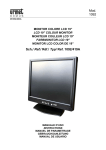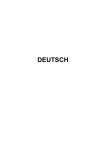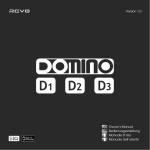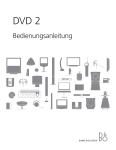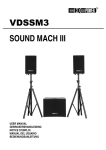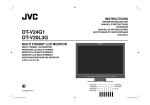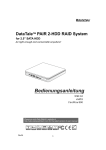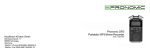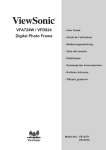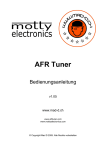Download 3,5” DVR - Gericom
Transcript
3,5” DVR Mini Media Box 3,5” DVR Digitaler Video Player / Recorder Sehr geehrte Kundin, sehr geehrter Kunde, wir danken Ihnen für den Kauf dieses Produktes. Damit Sie lange Freude an Ihrem neuen Produkt haben, lesen Sie bitte diese Bedienungsanleitung aufmerksam durch und bewahren Sie bitte diese auf, damit Sie auch anderen Nutzern später noch zur Verfügung steht. Der Packungsinhalt: Bitte überprüfen Sie direkt nach dem Öffnen der Verpackung den Packungsinhalt auf Unversehrtheit und Vollständigkeit. Die Packung muss folgenden Inhalt aufweisen: * DVR Hauptgerät x 1 * Netzteil x 1 * Fernbedienung x 1 * SCART-Adapter x 2 * AV-Kabel x 1 * USB-Kabel x 1 * Gebrauchsanweisung x 1 * AAA Batterie x 2 * Schrauben x 4 * Schraubendreher x 1 Inhaltsverzeichnis Produkteigenschaften Produktdetails Eine 3,5“ Festplatte einbauen Zur Formatierung der Festplatte Anschluss an den Computer DVR-Anschlussvarianten Verwendung der Fernbedienung Tastenbelegung der Fernbedienung Die Uhrzeit einstellen Speicherkarten einlesen Den Player/Recorder verwenden Dateimanager Fotos anschauen Videodateien wiedergeben Audiodateien wiedergeben Videodateien aufnehmen Firmware updaten Technische Daten Tipps und Trouble-Shooting Sicherheitshinweise und Gewährleistung 2 2 3 4 5 5 6 7 8 9 9 10 13 14 15 16 17 18 21 21 22 Produkteigenschaften Der Player beinhaltet oder unterstützt folgende Eigenschaften: • • • • • • • • • • • • • • • • • • Alle gängigen 3,5“ IDE-Festplatten werden unterstützt. HDD-Protection: Intelligentes Energiemanagement für den Festplattenbetriebe. Video-Aufnahme mit programmierbarer Aufnahmezeit One-Touch Recording: mit hoher, mittlerer oder niedriger Auflösung. Es können verschiedene Aufnahmeeinstellungen programmiert und gespeichert werden. Break-Point-Funktion: Sie können einen Film an der Stelle beginnen, an welcher Sei die letzte Wiedergabe unterbrochen wurde. USB 2.0 und USB 1.1, Plug and Play (bis zu 480Mbit/s Übertragungsrate.) Eingebautes Kartenlesegerät für SD, MMC, CF Speicherkarten Dokumentenverwaltung – Nutzen Sie Funktionen wie kopieren, einfügen, löschen, neue Datei erstellen, alles kopieren und alles löschen. Musikbox: Spielt Musikdateien direkt vom Speichermedium ab. On-Sreen Graphics-User-Interface (GUI) – grafische Bedienoberfläche Untertitel (SRT / SUB): können in Englisch, Deutsch, traditionellem Chinesisch und Chinesisch wiedergegeben werden. Unterstützt das Dateisystem FAT32 (bis zu 4 Mehrfachpartitionen der Festplatte) Audioformate: MP2 / MP3 / WAV /AAC. Das Gerät unterstützt die MP3 Lyrics Funktion. Videodateiformate: MPEG-1 (.AVI, .MPG, .DAT ) MPEG-2 (.AVI, .VOB) MPEG-4 (.AVI, .ASF, .XviD ) Bildformate: JPG und Motion-JPG Bearbeitung der Bilder mit Spezialeffekten wie Mono, Grauschattierungen, Reminiszenz (Erinnerung/Alterung), Dämmerung, Negativ und Spiegel. Video Ausgangssignal: NTSC oder PAL Bildbetrachtung: Dia-Show, Einzelbildanzeige, Zoom 3 Frontansicht 1. 2. 3. 4. 5. 6. 7. On/Off Anzeige Kartenleseanzeige Rec/Err Anzeige (Aufnahme/Fehler) Anzeige der Festplattenaktivität SD-Kartenschlitz CF-Kartenschlitz IR-Sensor für die Fernbedienung Rückansicht 1. 2. 3. 4. 5. 4 USB-Port AV IN AV OUT Stromanschlussbuchse Ein/Aus-Schalter Eine 3,5“ Festplatte einbauen 1. Lösen Sie die Befestigungsschrauben an den Stirnseiten und entfernen Sie die Frontplatte und die Rückwand des DVR-Gehäuses. 2. Nehmen Sie die Blende des Ein/Aus-Schalters ab und ziehen Sie die Blende des Card-Readers zusammen mit der Hauptplatine aus dem Gehäuse. 3. Schließen Sie das Festplatten-Stromkabel und das Datenkabel an die 3,5“ IDE-Festplatte an (dies ist nach dem Festschrauben nicht mehr möglich). 4. Befestigen Sie die Festplatte mit den Schrauben Ziehen Sie die Schrauben nicht zu fest an, um die Platine nicht zu beschädigen. 5. Legen Sie das Gerät wieder in das Gehäuse ein und schrauben Sie die Verschluss- und Anschlusskappen fest. 6. Die Festplatte muss an den kleinen Hebeln (Jumpern) auf Master eingestellt sein. 5 Formatieren der Festplatte Bauen Sie die Festplatte ein und schließen Sie das Gerät an. Schalten Sie den Netzschalter an der Geräterückseite ein. 1. Einschalter gedrückt halten 2. Wenn die Festplatte nicht formatiert ist, erscheint „HDD is not formatted, do you want to format the HDD?“ (die Festplatte ist nicht formatiert, möchten Sie diese formatieren?) 3. Auf „enter“ klicken und „yes“ (ja) markieren, um die Festplatte zu formatieren. Hinweis: Bei einer formatieren Festplatte erscheint diese Meldung nicht! Formatieren auf einem PC (Win2000/XP): Formatieren Sie Ihren DVR über FAT32 (Max. Dateigröße: 32GB) und erstellen Sie maximal 4 Partitionen auf der Festplatte. Formatieren auf Mac (OS X): Formatieren sie Ihren DVR mithilfe des MS-DOS-Dateisystems und erstellen Sie bis zu 4 Partitionen. ACHTUNG: Beim Formatieren werden alle Daten auf der Platte gelöscht. Anschluss an den Computer 1. Schließen Sie das eine Ende des Netzteils an das Gerät an und verbinden Sie das andere Ende mit der Netzsteckdose. Drücken Sie die Einschalttaste, um das Gerät einzuschalten. 2. Verbinden Sie den USB-Port des DVR mit dem USB-Port Ihres Computers. Der DVR wird dann von Ihrem Computer als Massenspeichergerät erkannt. Für Computer mit einem Betriebssystem unter WIN Me, WIN 2000, WIN XP: Sie können den Standard USB-Treiber vom Betriebssystem benutzen und es wird keine weitere Installation mehr benötigt. Für Computer unter WIN 98: Treiber CD einlegen und den Anweisungen auf dem Bildschirm folgen: X:\win98\ setup.exe. Der Buchstabe „X” stellt das CD-Laufwerk dar. 6 DVR-Anschlussvarianten • • Verbinden Sie die RCA-Stecker (mit drei verschiedenen Farben) des AVKabels der Buchse AV OUT Ihres DVR mit den entsprechend farblich gekennzeichneten AV IN-Buchsen Ihres TV-Gerätes. Verbinden Sie die RCA-Stecker (mit drei verschiedenen Farben) des AV-Kabels der Buchse AV OUT Ihres DVR mit den entsprechend farblich gekennzeichneten AV IN-Buchsen eines anderen Videogerätes (z.B. Videorekorder, Kamera oder DVD-Player). 7 Wenn Sie ein Fernsehprogramm aufnehmen möchten, können Sie den DVR wie nachstehend gezeigt anschließen. Hinweis: Verbinden Sie die RCA-Stecker (mit drei verschiedenen Farben) des AV-Kabels der Buchse AV IN Ihres DVR mit den entsprechend farblich gekennzeichneten AV IN-Buchsen Ihres TV-Gerätes. Wenn Ihr TV nur eine SCART-Buchse hat, schließen Sie bitte die RCA-Stecker am SCART-Adapter an und dann erst am TV. Verwendung der Fernbedienung • • • • • • • 8 Geben Sie die im Lieferumfang enthaltenen Batterien in die Fernbedienung. Sobald das Gerät an eine Steckdose angeschlossen ist und der Einschaltknopf auf der Rückseite gedrückt ist, können Sie es durch einen Druck auf die Einschalttaste der Fernbedienung in Betrieb nehmen. Die Tasten drücken, um den Cursor zu bewegen und mit ENTER/ PLAY die Auswahl bestätigen (Öffnen der Medienbibliothek, Öffnen der Dateiordner Wiedergabe der Datei). Taste BROWSER drücken, um zum Stammverzeichnis zurückzukehren Taste drücken, um übergeordneten Ordner zurückzukehren. Taste ■ drücken, um die Wiedergabe anzuhalten und mit ϕ den StandbyModus aufrufen oder verlassen. Bei längerer Nichtbenutzung des DVR, sollten Sie das Netzteil Gerät aus der Steckdose nehmen. Bedienelemente der Fernbedienung 1. CLEAR: Ausschalten oder Einschalten der Bildschirmanzeige 2. L/R: Audiokanalwahl: links, rechts oder stereo 3. P/N: Wechseln zwischen dem Videoformat PAL und NTSC 4. POWER: Einschalt- und Standby-Taste 5. ZOOM : Zoomt Fotos ein und aus. 6. DREHEN: Fotos drehen. 7. THUMB: Miniaturansicht starten 8. SLIDE Musik-/Foto-Diaschaumodus 9. REC: Startet direkt in die Aufnahme 10. EQ: Startet den Equalizer 11. EFFECT: zeigt Darstellungsoptionen an 12. INTERVAL: bietet verschiedene Intervallzeiten für die Slide-Show Darstellung der gespeicherten Bilder an. 13. MENU: Funktionseinstellungen 14. RICHTUNGSTASTEN: Den Cursor oder das Foto im Zoom-Modus bewegen. 15. EXIT: Mit dieser Taste wechseln Sie ins übergeordnete Menü 16. BROWSER: Zurück zum Stammverzeichnis 17. ENTER/PLAY: Bestätigen der Auswahl oder Start der Wiedergabe 18. LAUTSTÄRKE +: Lautstärke erhöhen (0-30) 19. INFO: Blendet eine Info zum aktuell angeführten Vorgang ein oder aus. 20. SUBTITLE: Hier können Sie bei bestimmten MPEG4-Dateien die Untertitel auswählen. 21. VOLUME -: Lautstärke vermindern (0-30) 22. PREV: Zurückkehren zur vorherigen Datei oder gehen Sie einen Schritt zurück 23. PAUSE: Unterbrechen der Wiedergabe, zur Fortsetzung erneut drücken. 24. NEXT: Wechseln Sie zur nächsten Datei oder gehen Sie einen Schritt vor. 25. MUTE: Aktivieren oder Deaktivieren der Stummschaltung 26. FR: Schnelles Zurückspulen (1- 4). 27. STOP: Beenden der Wiedergabe und zurück zur Ordneransicht. 28. FF Schnelles Vorspulen (1- 4) 29. REPEAT: Auswahl des Wiederholungsmodus 9 Zeiteinstellung Im Hauptmenü auf die MENU-Taste und „Clock“ wählen auf der Fernbedienung drücken, um „Jahr“, „Monat“, „Tag“, „Stunde“ und „Minute“ einzustellen. Speicherkarten Einlesen (nur im TV-Modus) 1. SD / MMC / CF Karte in den passenden Karten-Slot des DVR einstecken 2. Drücken Sie ENTER um die Datei im Wurzelverzeichnis anzulegen. Hinweis: Die Karte bitte nicht entfernen, während die Datei eingelesen wird. 10 Den Player /Recorder verwenden 1. Hauptmenü Nach Einschalten des DVR erscheint das Hauptmenü 2. Inbetriebnahme Funktionswahl Sie können mit den Cursor-Tasten die gewünschte Funktion anwählen. Nach Auswahl einer Funktion bitte „ENTER“ drücken um die Dateien anzuzeigen. Wiedergabe-Einstellungen Taste „Menu” auf der Fernbedienung drücke, um Einstellungen für die Wiedergabe festzulegen. Wählen Sie einen Menüpunkt und bestätigen Sie mit Enter. Wählen Sie mit „up“ oder „down“ das Thema und ändern Sie es mit „left“ oder „right“ Drücken Sie EXIT, um zum Hauptmenü zurückzugelangen. 11 Display: Language (Sprache), das TV-Format und Scan Mode (Suchmodus) einstellen. System: Über das System Menü werden folgende Untermenüs geöffnet: Zeige alle Dateien (Show All Files), Media Browse Mode, Firmware-Update, Firmware Info. 12 Option: Active Background Music, Wiedergabe-Reihenfolge, Equalizer, DiashowInterval einstellen. Clock: Hier können Sie Jahr, Monat, Datum und Uhrzeit einstellen. Scheduler (Zeitsteuerung): Hier können Sie den Zeitpunkt für eine Aufnahme festlegen. 13 3. Dateimanager Wählen Sie im Hauptmenü aus, ob Sie Filme, Musik, Bilder oder ein Dateiverzeichnis ansehen möchten und drücken Sie dann auf ENTER. Es wird nun das Document-Management-Menu angezeigt. Art der Dateianzeige 1. Drücken Sie im Hauptmenü die MENU-Taste und wählen Sie SYSTEM 2. Wählen Sie MEDIA BROWSE MODE. Nun können Sie entweder den Anzeigemodus DIRECTORY oder MEDIA LIBRARY auswählen. Dateien anzeigen 1. Durch Drücken auf „up“ und „down“ können Sie das Dokument auswählen. 2. Drücken Sie „ENTER“, um die Datei zu öffnen 3. Drücken Sie „EXIT“, um vom Dateiverwaltungsmenü zum Hauptmenü zurückzukehren. 4. Drücken Sie „BROWSER”, um zum Wurzelverzeichnis zurückzukehren. 5. Drücken Sie „LEFT”, um zum übergeordneten Verzeichnis zurückzukehren. Verzeichnis anlegen 1. Öffnen Sie im Hauptmenü zunächst das gewünschte Speicherverzeichnis (FILE, MOVIE, IMAGE, MUSIC oder RECORD) und drücken Sei dann auf MENU. Wählen Sie NEW FOLDER („create dir”) und drücken Sie ENTER. 2. „DIR_XXXX“ ist die Seriennummer, welche der abgespeicherten Datei automatisch zugeteilt wird. Datei löschen Wählen Sie die Datei, die Sie löschen möchten und drücken Sie dann MENU. Wählen Sie DELETE und folgen Sie den Anweisungen auf dem Bildschirm, um das Verfahren abzuschließen. Kopieren oder Einfügen von Dateien Wählen Sie eine Datei aus, drücken Sie MENU, wählen Sie COPY und drücken Sie ENTER. Öffnen Sie das gewünschte Verzeichnis und drücken Sie MENU. Wählen Sie PASTE und drücken Sie ENTER. Sie können so die ausgewählte Datei in jedes andere Verzeichnis kopieren. Alle Dateien in einem Dokument kopieren oder löschen 1. Wählen Sie eine Datei aus, drücken Sie dann auf MENU wählen Sie ALL COPY aus und drücken Sie ENTER. 2. Wählen Sie eine Datei aus, drücken Sie dann auf MENU wählen Sie ALL DELETE und folgen den Schritten gemäß den Anweisungen auf dem Bildschirm, um diese Operation abzuschließen. 14 4. Fotos Bilder wiedergeben 1. Drücken Sie „LEFT” und „RIGHT”, um von einem Bild zu einem Anderen zu wechseln. 2. Drücken Sie „ZOOM”, um zum Zoom-Menü des Bildes zu gelangen 1 mal Drücken = 2fach vergrößert, 2 mal Drücken = 4fach vergrößert 3) Drücken Sie „ROTATE” um die Fotografie im Uhrzeigersinn zu drehen (1 Tastendruck=90° Drehung) 4. Drücken Sie „THUMB”, um die Miniaturansicht zu öffnen. 5. Drücken Sie „SLIDE”, um in den Diaschaumodus zu gelangen. 6. Drücken Sie „EFFECT”, um Bildeffekte auszuwählen. 7. Drücken Sie „INTERVAL”, um das Bildintervall einzustellen. 8. Drücken Sie „INFO”, um Bildinformationen anzuzeigen oder auszublenden. 9. Drücken Sie „EXIT”, um zum Dateiverwaltungsmenü zurückzugehen. 10. Drücken Sie „MENÜ”, um eine Reihe von Darstellungsfunktionen anzuzeigen und wir mit EXIT beendet. Miniaturansichten Drücken Sie die Taste „THUMB” um für einzelne Fotos die Miniaturansicht aufzurufen. 1. Mit den Steuerungstasten können Sie ein Bild wählen, welches Sie einzeln anzeigen möchten. 2. Verwenden Sie die THUMB oder ENTER Taste, um das Bild einzeln wiederzugeben. 3. Drücken Sie INFO um die Details des ausgewählten Bildes auf dem Bildschirm anzuzeigen oder auszublenden. 4. Drücken Sie „MENU”, um die Funktionsliste anzuzeigen und „EXIT”, um zum übergeordneten Menü zurückzukehren. 15 Zoom 1. Drücken Sie „ZOOM”, um die ausgewählte Anzeige des Bildes zu vergrößern (2x). Drücken Sie nochmals „ZOOM”, um die Anzeige des Bildes weiter zu vergrößern (4x). 2. Verwenden Sie „UP”, „DOWN”, „LEFT” und „RIGHT”, um durch das gesamte Bild in der vergrößerten Anzeige zu navigieren. 3. Verwenden Sie „EXIT”, um in eine normale (x1) Ansicht zurückzukehren. Foto drehen Drücken Sie „ROTATE”, um das Bild jedes Mal um 90 Grad zu drehen. 5. Videoabspielmenü Nach der Auswahl des MOVIE und dem Drücken von „ENTER“, können Sie auf das Videoabspielmenü zugreifen. 1. Verwenden Sie „VOL +“ und „VOL-“, um die Lautstärke zu regulieren. 2. Verwenden Sie „EXIT“, um zum Dateiverwaltungsmenü zurückzukehren. 3. Verwenden Sie ■, um den Film abzuspielen, pausieren zu lassen oder anzuhalten. 4. Verwenden Sie um den vorhergehenden oder den nächsten Film abzuspielen. 5. Verwenden Sie um den schnellen Vor- und Rücklauf zu starten. 6. Verwenden Sie „SUBTl“, um Untertitel zu ändern. 7. Verwenden Sie „EQ“, um die Klangeinstellungen zu ändern. 8. Verwenden Sie „INFO“, um Filmdetails anzuzeigen oder auszublenden. 9. Verwenden Sie „CLEAR“, um Dateieinformationen anzuzeigen oder auszublenden. 10. Drücken Sie „MENU“, um folgende Zusatzoptionen aufzurufen: Movie info Switch audio 16 Erläuterung: „up“ oder „down“ drücken, um auszuwählen. „Enter“ drücken, um die Auswahl zu bestätigen. ( 1 ) „Movie info“, um die Filminformation anzuzeigen. Switch subtitle ( 2 ) „Switch audio“, um die Audiospur zu wechseln ( 3 ) „Switch subtitle“, um den Untertitel des Films zu ändern Play info on/off ( 4) „Play info on/off“, für Informationen zum Betriebsstatus. 5. Musikabspielmenü Nach der Auswahl des Menüpunktes MUSIC und dem Drücken der ENTER-Taste, können Sie auf das Musikmenü zugreifen. Musicboxfunktion Über das DVR-Gerät kann Musik abgespielt werden, ohne dass das Bildausgabegerät angeschlossen ist. 1. An Steckdose anschließen, AV OUT-Schnittstelle mit dem Audioausgabegerät verbinden. 2. DVR-Schalter einschalten. 3. „ϕ“-Taste drücken und halten, bis das HDD LED (Festplatte) aufhört, zu blinken. 4. Verwenden Sie , um Musik von der Festplatte (HDD) abzuspielen. 5. Verwenden Sie ■, um Musik abzuspielen, pausieren zu lassen, anzuhalten. 6. Verwenden Sie , um den vorhergehenden oder den nächsten Musiktitel auszuführen. 7. Verwenden Sie , um Musik rückwärts oder schnell vorwärts abzuspielen. 8. Verwenden Sie „VOL+“ und „VOL-“ um die Lautstärke zu regulieren. Menü für festgelegte Bilder: 1. Verwenden Sie „VOL +“ und „VOL- „, um die Lautstärke zu regulieren. 2. Verwenden Sie „EXIT“, um zum Dokumentenverwaltungsmenü zurückzukehren. 3. Verwenden Sie ■, um abzuspielen, pausieren zu lassen, anzuhalten. 4. Verwenden Sie , um den vorhergehenden oder den nächsten Musiktitel auszuführen. 5. Verwenden Sie , um rückwärts oder schnell vorwärts abzuspielen. 6. Verwenden Sie , um normal, repeat (wiederholen), all repeat (alles wiederholen) auszuwählen. 7. Verwenden Sie „EQ“, um die Tonhöhe jedes Frequenzbereichs zu regulieren. 8. Verwenden Sie „INFO“, um Informationen zur Musik anzuzeigen oder auszublenden. 9. Verwenden Sie „CLEAR“, um Informationen zum Betriebsstatus anzuzeigen oder auszublenden. 10. Drücken Sie „MENU“, um das Menü anzuzeigen. Menü für dynamischen Hintergrund Wählen Sie „directory” und der DVR wird die Bilder aus den Fotolisten anzeigen, während die Musik spielt. Wählen Sie „media library” und der DVR wird alle Bilder auf der Festplatte (HDD) anzeigen. Funktionen sind gleich wie bei festgelegtem Hintergrund. Durch Verwenden der „CLEAR”-Taste können Informationen zur Musik verborgen werden. 17 6. Menü zur Videoaufzeichnung Wählen Sie „Record” im Hauptmenü die drücken Sie die „ENTER“-Taste. Die Aufnahmevorschau wird angezeigt. 1. Drücken Sie „MENU“ während die Vorschau angezeigt wird, um das Menü der Aufzeichnungsparameter zu öffnen. 2. Verwenden Sie die „REC“-Taste, um die Aufnahme zu starten – im Display wird RECORD angezeigt. 3. Verwenden Sie ■, um in das Vorschaumenü zu wechseln. Aufnahmezeit programmieren 1. Passen Sie die Systemzeit des DVR der regulären Uhrzeit an. 2. Drücken Sie „MENU“ im Hauptmenü. Wählen Sie SCHEDULER, drücken Sie „ENTER“, um zu bestätigen. 3. Drücken Sie „right“, um den vorgesehenen Aufzeichnungsstatus auszuwählen, drücken Sie „left“, um eine Auswahl zu löschen. 4. Drücken Sie „up“, „down“, um den Status zu ändern. 5. Drücken Sie „ENTER“, um die Einstellungen zu bestätigen. Anmerkung: Schalten Sie den DVR nicht aus, wenn Benutzer zeitgesteuerte Aufnahmen eingerichtet haben. Lassen Sie den DVR im Standby-Modus. 18 Speichern Die Datei wird mit dem Dateinamen RECxxxx.AVI in FILM \ REC in der ersten Partition der Festplatte (HDD) abgespeichert. Das „XXXX” des Dateinamens ist die Seriennummer, welche der gespeicherten Datei automatisch zugewiesen wird. Statusanzeige Der DVR kann den Status während der Aufnahme mit zwei LEDs anzeigen: (1) Aufnahmeanzeige (2) Fehleranzeige Vorschau Immer AN AUS Aufzeichnung wird gestartet und läuft Blinkt AUS Aufnahmefehler AUS Blinkt Anderer Status AUS AUS Beachten Sie 1. Wenn die Festplattenkapazität während der Aufnahme vollständig verwendet wird, wird die folgende Meldung angezeigt: „The disk is full! Press any key to exit (Die Diskette ist voll! Drücken Sie eine Taste, um abzubrechen)“. 2. Wenn die abgespeicherte Datei größer als 2 GB oder 1 Stunde ist, wird eine andere Datei zum weiteren Aufzeichnen verwendet. Die Aufzeichnung vom TV 1. Stellen Sie sicher, dass der AV-Eingang (AV IN) des DVR an den AV-Ausgang (AV OUT) des Fernsehgerätes angeschlossen ist. Schalten Sie den DVR und das Fernsehgerät ein. 2. Wählen Sie den Fernsehkanal und das Programm aus, das aufgezeichnet werden soll. 3. Drücken Sie die „REC“-Taste, um die Aufnahme zu starten. Während der Aufzeichnung blinkt das REC LED. 4. Drücken Sie die Taste ■, um die Aufzeichnung zu beenden. 7. Firmware Update Der DVR kann Firmware (internes Betriebssystem des Gerätes) aktualisieren. Der Ablauf ist wie folgt: 1. Download des Updates unter download.gericom.com 2. Namen der Update-Firmware-Datei „PMP.BIN” ändern. 3. Kopieren Sie diese Datei auf die Festplatte des Players. 4. Schalten Sie das Gerät wieder ein und öffnen Sie das Hauptmenü. 19 5. Im Hauptmenü „MENU” drücken. Es erscheint dann folgendes Menü: 6. Wählen Sie SYSTEM aus und drücken Sie ENTER 7. Wählen Sie UPDATE FIRMWARE und drücken Sie ENTER 20 8. Wählen Sie „YES”, um mit dem Firmware-Update fortzufahren. 9. Starten Sie den DVR neu, indem Sie ihn aus- und wieder einschalten. Anmerkung: Schalten Sie den DVR nicht aus, während Sie das Update ausführen. Dies kann einen Absturz der Firmware verursachen. 21 Technische Daten Stromversorgung 100-240 V Wechselstrom, 50 / 60 Hz Leistungsaufnahme 6W (typisch) Abmessungen 220 x 120 x 43(mm) Farbsystem PAL / NTSC Frequenzbereich ±3 dB (20 Hz - 20 KHz) Signal-Rausch-Verhältnis ≥85db Dynamischer Tonfrequenzbereich ≥87db Audio Übersprechen ≥85db Audioausgang 2,0 ± 0,2 V (r m s) Videoausgang 1,0 ±.0,2 P - 75Ω USB-Datentransferrate USB 2.0, MAX 480 Mbit/s Unterstützte Dateiformate .AVI/.MPG/.MPEG/.DAT/.VOB/.MAV/. MP3/.JPG/.AAC/.ASF Unterstütztes Festplattenformat FAT32 in Primary Partition Aufzeichungsrate 25-30 fps Auflösung der Aufzeichnungen 640 x 480 Bildkompressions-Modus MPEG-4 Bildgröße (Kapazität) Durchschnittlich (320 x 240) Tipps und Fehlerbehebung Problem: keine Anzeige auf dem Fernsehgerät. - Das Gerät ist nicht eingeschaltet oder im Standby-Modus. Drücken Sie bitte den Netzschalter, um den DVR zu aktivieren. - Überprüfen Sie die Verbindung zwischen dem DVR und dem Fernsehgerät. - Am Fernsehgerät ist das falsche Programm eingestellt. 22 Problem: kein Audio - Mute-Funktion (Stummschaltung) ist eingeschaltet. Drücken Sie bitte den MUTE-Knopf, um die MUTE-Funktion zu deaktivieren. - Wenn der Audiokanal über einen Verstärker angeschlossen ist, stellen sicher, dass der Verstärker eingeschaltet ist. - Wenn Sie MPEG2- oder VOB-Dateien abspielen, verwenden Sie bitte die EQTaste, um einen passenden Audiostream auszuwählen. Problem: Die Fernsteuerung funktioniert nicht. - Richten Sie die Fernbedienung auf das DVR-Gerät und verwenden Sie die Fernbedienung innerhalb von 5-8 Metern zum Gerät. - Überprüfen oder ersetzen Sie die Batterie in der Fernbedienung. Problem: Auf dem Fernsehbildschirm wird die Meldung „No disc“ angezeigt. - Stellen Sie sicher, dass Sie die HDD im DVR richtig angeschlossen und installiert haben. - Stellen Sie sicher, dass es nur primäre Partitionierungen auf der HDD gibt; Sekundär- und Erweitertunspartitionen werden nicht angezeigt. Problem: Der Inhalt wird nicht auf dem Fernsehbildschirm angezeigt. - Stellen Sie sicher, dass die HDD im FAT32-Standard formatiert wurde (nicht NTFS-Format). - Das Dateiformat wird vom Gerät nicht unterstützt. Problem: Eine Datei mit einem unterstützten Format kann nicht abgespielt werden / nicht schnell vorwärts abgespielt werden / verhält sich anomal / erscheint als Mosaik. - Eventuell muss die HDD defragmentiert werden. - Entfernen Sie verfälschte Dateien auf der HDD. Problem: Nach Drücken des SLIDE-Knopfes wird das System angehalten. - Es sind zu viele Fotos oder Musik auf der HDD-Partition. Problem: Der Computer kann das Gerät nicht erkennen. - Die Energieverwaltung über USB-Port reicht nicht aus. Versorgen Sie das Gerät separat über das Netzteil mit Strom. Schalten Sie es dazu ein. - Stellen Sie sicher, dass Sie den USB-Treiber im Betriebssystem installiert haben, wenn Sie WIN98 verwenden. Problem: keine Vorschau - Überprüfen Sie den Anschluss des AV Kabels zwischen dem DVR und dem Fernsehgerät. - Überprüfen Sie, ob das Fernsehgerät auf die richtige AV IN - Position eingestellt ist. Problem: Die aufgezeichnete Datei kann nicht abgespielt werden. - Plötzliche Unterbrechung während der Aufzeichnung – Datei ist beschädigt. - Es gibt eine fehlerhafte Spur. Verwenden Sie die Software, um die fehlerhafte Spur zu reparieren. - Das Dateiformat wird von Ihrem DVR nicht unterstützt. 23 Sicherheitshinweise: - Bitte verwenden Sie das Gerät nur für die in dieser Anleitung beschriebenen Funktionen. - Führen Sie Reparaturen nie selber aus - Halten Sie das Produkt fern von Feuchtigkeit und extremer Hitze - Tauchen Sie das Produkt niemals in Wasser oder andere Flüssigkeiten. - Behandeln Sie dieses Produkt sorgfältig. ACHTUNG: Bei Schäden, die durch unsachgemäße Bedienung entstehen, erlischt ggf. der Garantieanspruch an den Hersteller. Es wird keine Haftung für Folgeschäden übernommen. Technische Änderungen und Irrtümer vorbehalten.